Oletko valmis lisäämään GPD WIN Minin ja GPD WIN Mini 2024:n tehoa? WIN Minin BIOSin päivittäminen voi parantaa merkittävästi sen suorituskykyä, vakautta ja yhteensopivuutta. Mutta jos et tiedä, mistä aloittaa, miten tunnistat mallisi tai tarvitset nopean kertauksen, tämä opas tekee siitä helppoa. Ohjaamme sinut läpi prosessin aina USB-tietolevyn alustamisesta itse asennuksen jokaiseen vaiheeseen.
Mikä on BIOS?
BIOS on tärkeä ohjelma, joka on asennettu laitteen emolevylle. Sen keskeisenä tehtävänä on tarkistaa, että kaikki laitteistot ja muut komponentit toimivat oikein. Se vastaa myös käyttöjärjestelmän käynnistämisestä. Sitä ei yleensä näe, mutta se on välttämätön, jotta tietokone toimii oikein siitä hetkestä lähtien, kun käynnistät sen, joten se on olennainen osa, joka on pidettävä ajan tasalla sujuvan suorituskyvyn varmistamiseksi.
Lataa Firmware
GPD WIN Ministä on useita malleja, joissa kaikissa on oma laiteohjelmisto. Varmistaaksesi, että lataat oikean laiteohjelmiston, tunnista ensin mallisi tarkistamalla laitteen suorittimen numero ja lataa sitten vastaava laiteohjelmisto.
Uusimman WIN Mini BIOSin asentamiseen on kaksi eri tapaa; valitsemasi menetelmä riippuu laitteesi käyttöjärjestelmästä:
- EXE-päivitys Windowsille
- EFI-päivitys Linuxille
Riippumatta siitä, kumpi on käytössä, käsittelemme BIOSin päivittämistä sekä .exe- että .efi -päivitysmenetelmillä. Löydät ja voit ladata uusimmat BIOS-päivitystiedostot alta – varmista, että lataat oikean tiedoston, joka vastaa malliasi ja pelikämmenlaitteesi käyttöjärjestelmää.
GPD WIN Mini 2023(7640U/7840U)
GPD WIN Mini 2024 (8840U)
| Firmware | Lataa linkki |
| BIOS V1.06 | Lataa |
GPD WIN Mini BIOSin päivittäminen
EXE-päivitys (Windows)
Kun päivität BIOS:ia Windows-käyttöjärjestelmässä, kaikki poikkeamat tai huolimattomuus prosessin aikana voivat johtaa laitteen vaurioitumiseen, joten varmista ajoissa, että olet ladannut oikean Windows-päivitystiedoston, ja tarkista, että laite latautuu, jotta vältyt tahattomilta onnettomuuksilta. Kun sinulla on oikeat tiedostot, sinun tarvitsee vain ajaa tiedostot, jotta voit tehdä tämän:
- Kytke ja lataa laite verkkovirralla.
- Pura tiedostot.
- Napsauta pakattua kansiota hiiren kakkospainikkeella ja valitse Pura kaikki.
- Kopioi Winmini.2.55.GPD.exe WIN Minin työpöydälle.
- Suorita .exe-tiedosto.
- Vahvista ja jatka painamalla Enter-näppäintä.
- Odota, että asennusprosessi on valmis.
- Onnistuneen päivityksen jälkeen laite käynnistyy automaattisesti uudelleen.
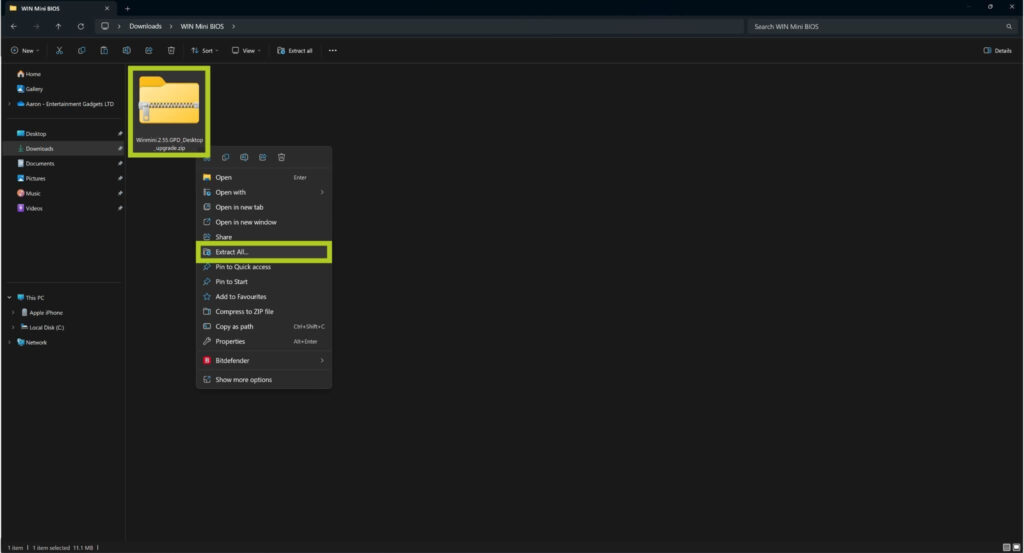
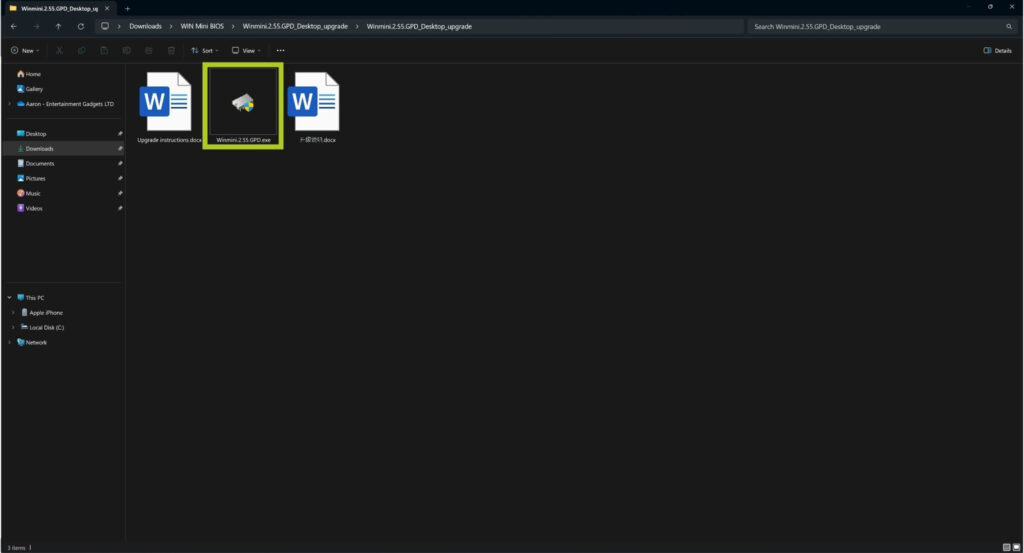
EFI-päivitys (Linux)
Kun päivität BIOS:ia Linux-käyttöjärjestelmässä, sinun on tehtävä se EFI-käyttöliittymän kautta. Huomaa, että poikkeama tai huolimattomuus tämän prosessin aikana voi johtaa laitteen vaurioitumiseen, joten varmista ajoissa, että olet ladannut oikean EFI-päivitystiedoston, ja tarkista, että laite latautuu, jotta vältyt tahattomilta onnettomuuksilta.
Ennen kuin jatkat, tarvitset myös tietokoneen ja USB-muistitikun, jota käytetään BIOS-päivitystiedostojen tallentamiseen. Kun valmistelut on tehty oikein, sinun tarvitsee vain tehdä:
- Pura tiedostot.
- Kopioi puretut tiedostot USB-asemaan.
- Lataa laite verkkovirralla.
- Sammuta laite.
- Kytke USB-liitäntä laitteeseen.
- Kytke laitteeseen virta ja paina toistuvasti F7-näppäintä siirtyäksesi EFI-käyttöliittymään.
- Kun olet siirtynyt käyttöliittymään, päivitysprosessi alkaa automaattisesti.
- Odota, että asennusprosessi on valmis.
- Onnistuneen päivityksen jälkeen laite sammuu automaattisesti.
- Kytke laitteeseen virta odottamisen jälkeen.

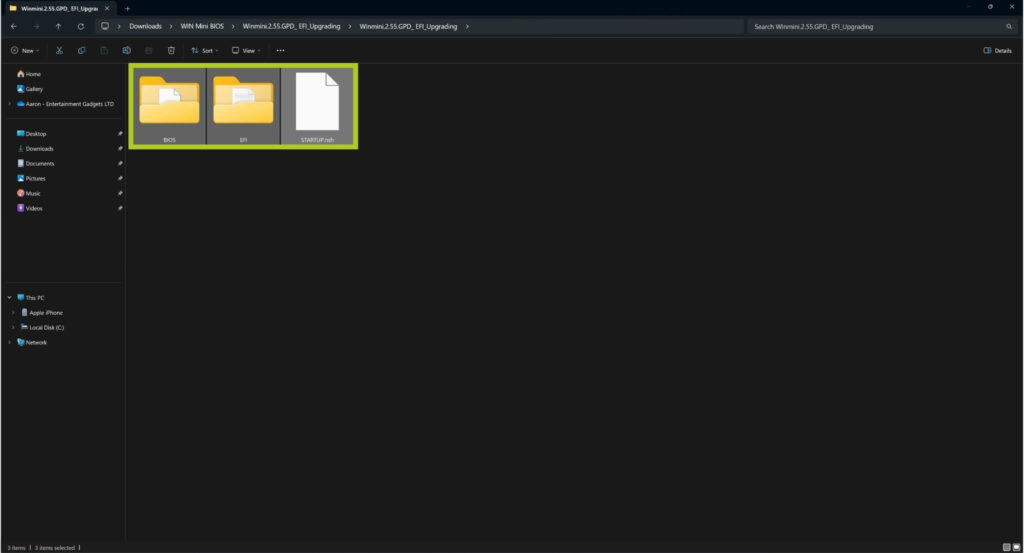
Testaus ja vianmääritys
Toivottavasti olet suorittanut BIOS-päivityksen onnistuneesti ja kaikki toimii moitteettomasti. suosittelemme tutustumaan benchmarking- ja stressitestausoppaaseemme, jotta voit testata päivitetyn laitteesi suorituskyvyn.
Jos haluat lisätietoja BIOS-päivityksistä ja vianmääritysvinkkejä, tai jos sinulla on ongelmia, voit vierailla Ota yhteyttä -sivullamme tai lähettää meille sähköpostia osoitteeseen [email protected]. Vaihtoehtoisesti voit jakaa kokemuksesi tai kysymyksesi alla olevassa kommenttiosiossa. Palautteesi auttaa meitä parantamaan. Jätä ehdotuksia tai ajatuksia siitä, mitä haluaisit nähdä tulevissa oppaissa ja artikkeleissa.



